
[Resolvido] Como transferir músicas do iPhone/iPad para um disco rígido externo?

O iPhone não é apenas uma ferramenta para chamadas e mensagens. Ele também funciona como um prático reprodutor de música, essencial para muitas pessoas no dia a dia. Conforme sua coleção de músicas cresce, o armazenamento do seu iPhone pode rapidamente ficar limitado. Transferir suas músicas do iPhone para um disco rígido externo ajuda a liberar espaço valioso e facilita a organização e a proteção das suas músicas.
Devido às limitações do sistema da Apple, copiar músicas não é tão fácil quanto copiar fotos. Por isso, é importante entender a maneira correta de transferir suas músicas. Este guia mostrará, passo a passo, os melhores métodos para transferir músicas do seu iPhone para um disco rígido externo.
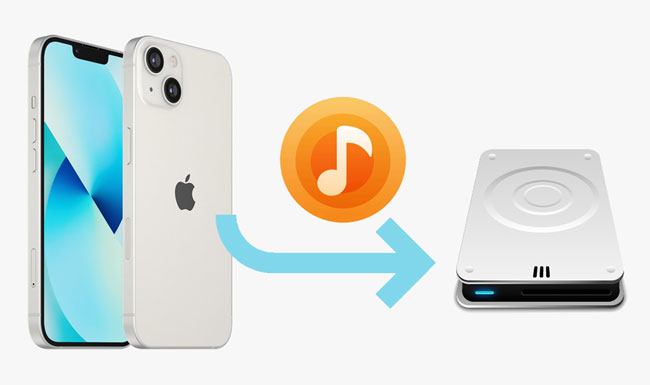
O iTunes permite transferir músicas compradas do iPad/iPhone para um disco rígido externo e é compatível com os formatos MP3, M4A, AIF, AAC, WAV, AIFF, M4R e M44B. Veja abaixo o que você pode fazer com o iTunes.
Veja como copiar músicas do iPad/iPhone para um disco rígido externo usando o iTunes:
Passo 1. Certifique-se de que a versão mais recente do iTunes esteja instalada no seu computador e execute o iTunes.
Passo 2. Conecte seu iPhone ou iPad ao computador e toque em "Confiar" no seu dispositivo, se solicitado.
Passo 3. Toque em "Conta" > "Autorização" > "Autorizar este computador". Em seguida, clique em "Arquivo" na janela do iTunes > "Dispositivos" > "Transferir compras de [Nome do seu iPhone]" > selecione "Adicionados recentemente" para visualizar suas músicas. ( Seu iPhone não aparece no iTunes ?)

Passo 4. Escolha a música que deseja transferir e toque no botão "Download" para salvá-la no seu computador. Se não vir o botão "Download", clique com o botão direito do mouse na música e selecione a opção "Mostrar no Explorador Windows " para abrir a pasta onde a música está armazenada. Você precisará salvar cada música individualmente.
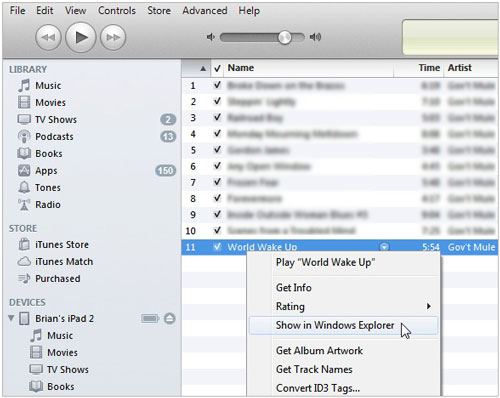
Passo 5. Conecte seu disco rígido externo ao computador e copie e cole suas músicas no disco rígido externo.
Se você busca uma maneira simples de transferir um grande número de músicas do seu iPhone ou iPad para um disco rígido externo, sejam elas compradas ou não, Coolmuster iOS Assistant é uma excelente opção. O programa permite que você ouça uma prévia das suas músicas e transfira várias faixas simultaneamente. Você também pode enviar as músicas diretamente para o seu disco rígido externo sem precisar armazená-las previamente no computador, o que torna todo o processo mais rápido e fácil.
Os principais recursos do Assistente iOS :
Como faço para transferir músicas do meu iPhone/iPad para um disco rígido externo usando o Assistente iOS ? Aqui estão os passos:
01 Instale e execute o Assistente no seu computador.
02 Conecte seu dispositivo iOS ao computador por meio de um cabo USB e confie no computador no seu dispositivo iOS quando solicitado. Em seguida, conecte seu disco rígido externo ao computador. Quando o computador detectar seus dispositivos, você verá a seguinte interface.

03 Selecione "Música" no painel esquerdo, visualize e selecione as músicas que deseja copiar e clique no botão "Exportar" na parte superior. Escolha o disco rígido externo como local de armazenamento na janela pop-up e siga as instruções na tela para concluir o processo de salvamento no disco rígido externo.

Tutorial em vídeo:
P1: A qualidade da música diminuirá durante a transferência?
Não. Uma ferramenta de transferência adequada pode manter a qualidade original do arquivo. Seja em MP3, AAC ou outros formatos, as músicas exportadas serão exatamente iguais às versões armazenadas no seu iPhone.
P2: Por que meu computador não reconhece o disco rígido externo durante a transferência?
Isso geralmente ocorre devido a problemas de conexão, energia insuficiente ou incompatibilidade de formato. Tente reconectar o disco rígido, usar uma porta USB diferente ou verificar se o disco rígido precisa ser formatado. Reiniciar o computador também pode ajudar a reconhecer o dispositivo corretamente.
P3: Quanto tempo leva para transferir músicas para um disco rígido externo?
A velocidade de transferência depende do número de músicas, do tamanho dos arquivos, da porta USB e da ferramenta de transferência utilizada. Com um software confiável, a maioria dos usuários consegue transferir centenas de músicas em minutos, principalmente ao usar um disco rígido externo USB 3.0 de alta velocidade.
Q4: Posso transferir listas de reprodução ao mesmo tempo?
Algumas ferramentas permitem a transferência de listas de reprodução, preservando a ordem e a organização originais das suas playlists. No entanto, nem todos os programas lidam com listas de reprodução da mesma forma, por isso é melhor escolher um software que ofereça suporte explícito à exportação de listas de reprodução. (Como transferir listas de reprodução do iPhone para o iTunes ?)
P5: Preciso de uma conexão com a internet para transferir músicas?
Não. As transferências são feitas localmente via conexão USB. Contanto que seu computador reconheça seu iPhone e o disco rígido externo, você pode transferir músicas sem conexão com a internet.
Esperamos que este guia facilite a transferência de músicas do seu iPhone para um disco rígido externo. Se todas as músicas do seu dispositivo forem compradas, o iTunes pode fazer isso gratuitamente. Se você precisa de uma ferramenta que permita organizar e transferir todas as suas músicas no iPhone, sejam elas compradas ou não, Coolmuster iOS Assistant oferece uma solução mais rápida e flexível. Experimente e faça backup das suas músicas com facilidade, liberando espaço valioso no seu telefone.
Artigos relacionados:
Como fazer backup do iPhone em um disco rígido externo no Windows ou Mac
Como transferir músicas do iPhone para o iTunes? [2 maneiras eficazes]
[Resolvido] Como usar o iPhone como unidade USB em poucos passos simples
Músicas desapareceram do seu iPhone sem você perceber? Confira 9 soluções aqui.





